Wix Mobiele Apps: Een Apple Developer-account aanmaken en koppelen
6 min
In dit artikel
- Stap 2 | Een Apple developer-account maken
- Stap 2 | Schrijf je in voor het Apple Developer-programma
- Stap 3 | Stel je pushmeldingssleutel in en koppel deze
- Stap 4 | Koppel de API-sleutel
- Stap 5 | Wacht op goedkeuring
- Veelgestelde vragen
Voordat je jouw app live in de App Store kunt krijgen, moet je je registreren voor een Apple Developer-account. Het grootste deel van dit proces vindt plaats via de Apple Developer-website.
Zodra Apple je echter informatie geeft zoals je API-sleutel en PN-sleutel, kom dan terug naar je eigen mobiele app-tabblad op het Mobiele app-dashboard en voeg de informatie toe aan de verplichte velden. Apple stuurt je een e-mail zodra je account is goedgekeurd. Het kan een paar werkdagen duren voordat je account is goedgekeurd.
Let op:
Om een Apple developer account aan te maken, moet je je ook inschrijven voor het Apple developer programma. Dit zijn afzonderlijke kosten via Apple vanaf $99,– per jaar. Lees meer
Stap 2 | Een Apple developer-account maken
Als je nog geen Apple ID hebt, moet je er eerst een aanmaken. Koppel daarna je Apple ID om je Apple Developer-account aan te maken.
Om toegang te krijgen tot je Apple ID:
- Ga naar Mobiele app op je dashboard.
- Klik op het Je eigen mobiele app-tabblad of klik op het tabblad met de naam van je eigen mobiele app.
Let op: Als dit de eerste keer is dat je het Mobiele app-dashboard gebruikt, klik je op Aan de slag en ontwerp je eerst je app. - Klik onder het Laten we je app instellen om deze in te dienen en live in de winkels te krijgen op Accounts koppelen .
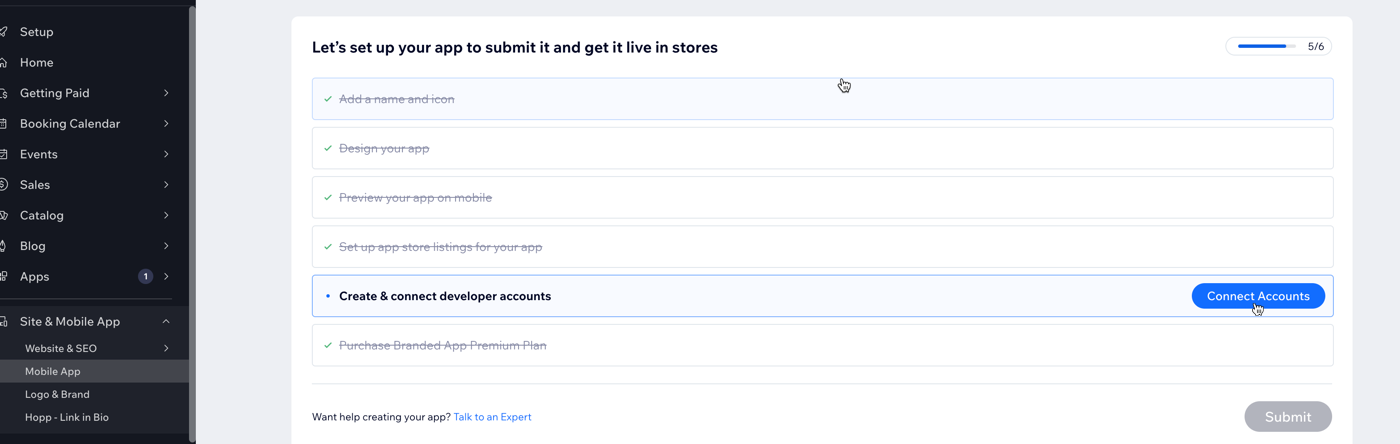
- Klik onder Apple Developer-account op Maken en koppelen. Hier geef je Wix alle benodigde informatie die we nodig hebben om je te koppelen aan je Apple Developer-account.
- Klik op Aan de slag. Let op: Je hebt een Apple ID nodig voordat je aan de slag gaat.
- Ga naar je Mobiele app-dashboard in je Wix-account.
- Klik op het Ontwikkelaarsaccounts-tabblad.
- Klik onder Apple Developer-account op Koppelen. Hier geef je Wix alle benodigde informatie die we nodig hebben om je te koppelen aan je Developer-account.
- Klik op Stap 1 Maak een Apple ID aan en volg de instructies.
- Zodra je een Apple ID hebt aangemaakt, klik je rechts onder Vereiste info op Ik heb een nieuw Apple ID gecreëerd. Als je al een bestaande Apple ID hebt, klik je op Ik heb al een bestaande Apple ID.
- Klik op Doorgaan om door te gaan naar de volgende stap.
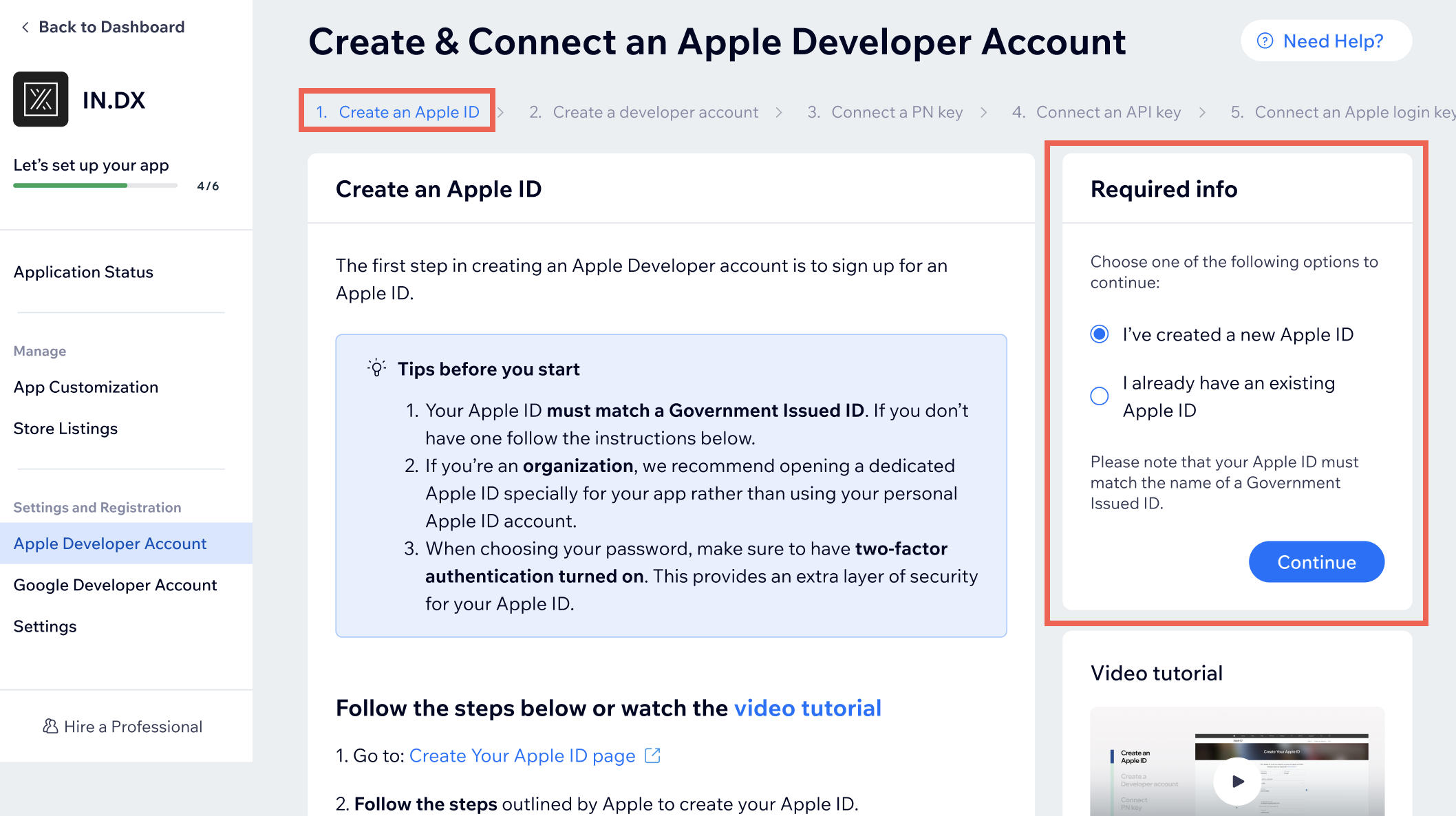
Stap 2 | Schrijf je in voor het Apple Developer-programma
Zodra je Apple ID is gekoppeld, kun je deze gebruiken om je aan te melden voor het Apple developer programma. Deze stap wordt gedaan op de Apple developer-website. In deze fase koop je ook een lidmaatschap.
Let op:
Als je al een bestaande Apple Developer-account hebt, kun je deze bij deze stap koppelen.
Om je aan te melden voor het Apple Developer-programma
- Volg de stappen onder Aanmelden voor het Apple Developer-programma om je te registreren voor het programma en een lidmaatschap aan te schaffen. Zodra je ingeschreven bent, zal Apple je gegevens controleren (dit kan tot twee werkdagen duren) en je een activeringsmail sturen.
- Zodra je een activeringsmail hebt ontvangen, ga je terug naar het Developer accounts-tabblad van het Mobiele app-dashboard en klik op Stap 2 Maak een developer account.
- Klik rechts onder Vereiste inforechts op Ik heb een nieuw Apple Developer-account aangemaakt.Als je al een bestaand account hebt, klik je op Ik heb al een Apple Developer-account.
- Klik op Doorgaan.
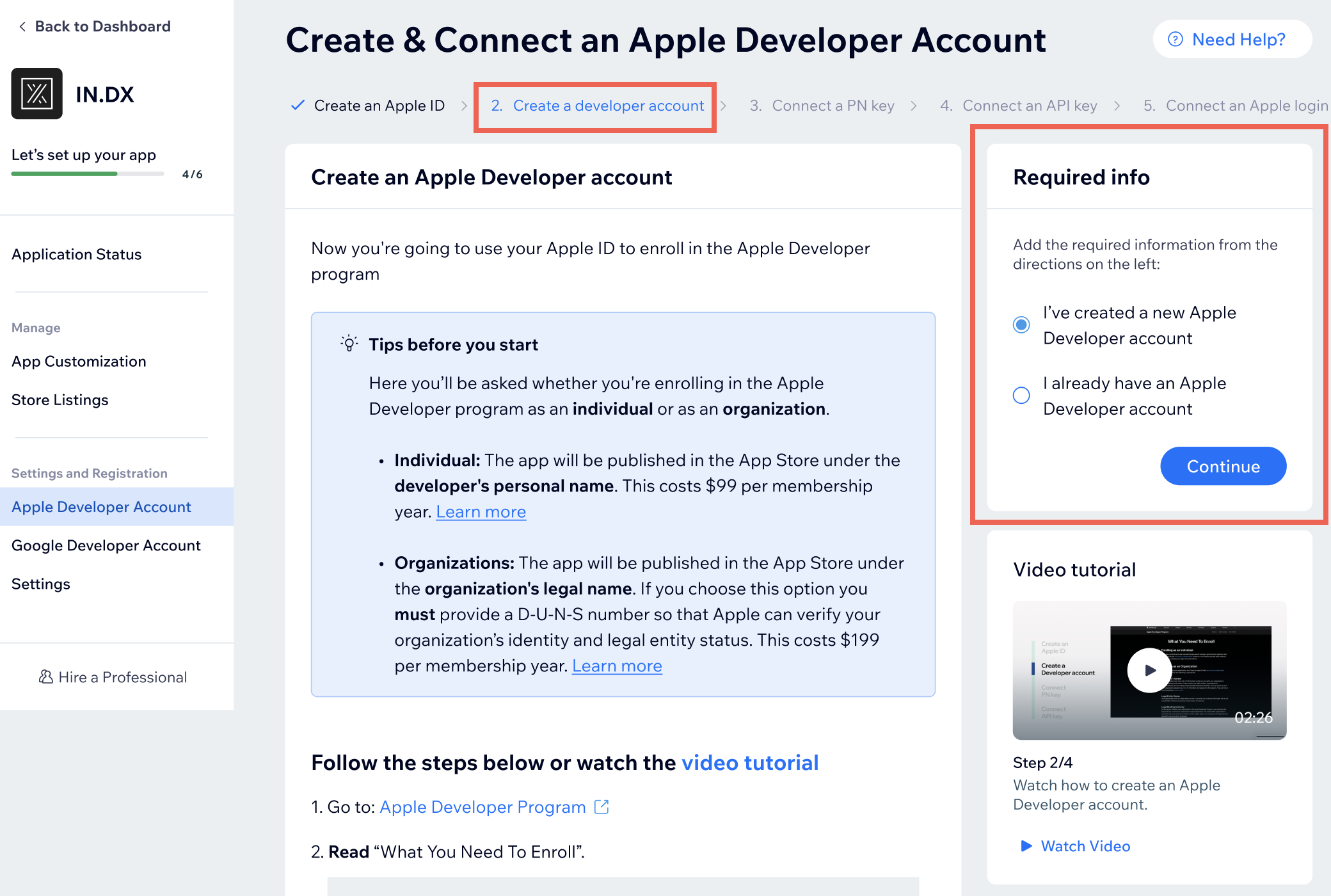
Stap 3 | Stel je pushmeldingssleutel in en koppel deze
Door een PN-sleutel te koppelen, kan Wix jouw pushmeldingen verzenden naar al je leden die iOS-apparaten gebruiken. Voordat je een PN-sleutel aan Wix kunt koppelen, moet je deze op Apple instellen.
Om een pushmeldingssleutel in te stellen en te koppelen:
- Volg de stappen onder Pushmeldingssleutel koppelen. Je wordt gevraagd een sleutel in te stellen via de Apple Developer-website.
- Zodra je je sleutel-ID hebt, volg je de stappen onder Vereiste informatie verstrekken . Vul rechts in het Vereiste info-gedeelte je sleutel-ID, PN-sleutelbestand en team-ID in.
- Klik op Doorgaan.
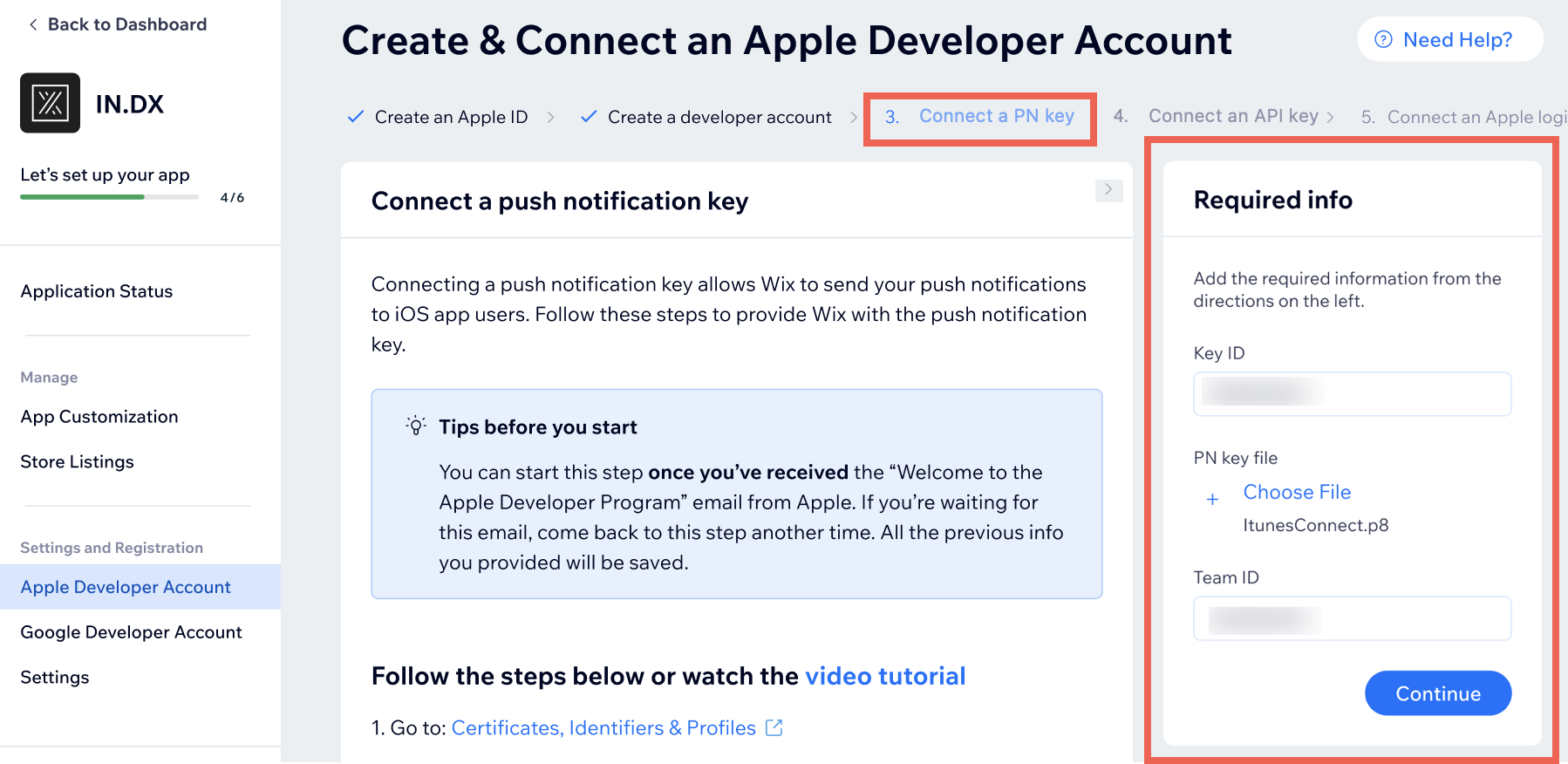
Stap 4 | Koppel de API-sleutel
De laatste stap om je Apple developer account te registreren, is om Wix toegang te geven tot het account, zodat Wix de app namens jou kan indienen.
Om een API-sleutel te koppelen:
- Volg de stappen onder Een applicatieprogrammeersleutel koppelen. Je stelt deze sleutel in via App Store Connect.
- Nadat je een API-sleutel hebt gegenereerd, volg je de stappen onder Vereiste informatie verstrekken. Vul vervolgens rechts in het Vereiste info-gedeelte de Issuer ID, Key ID en API-sleutelbestand in.
- Klik op Opslaan.
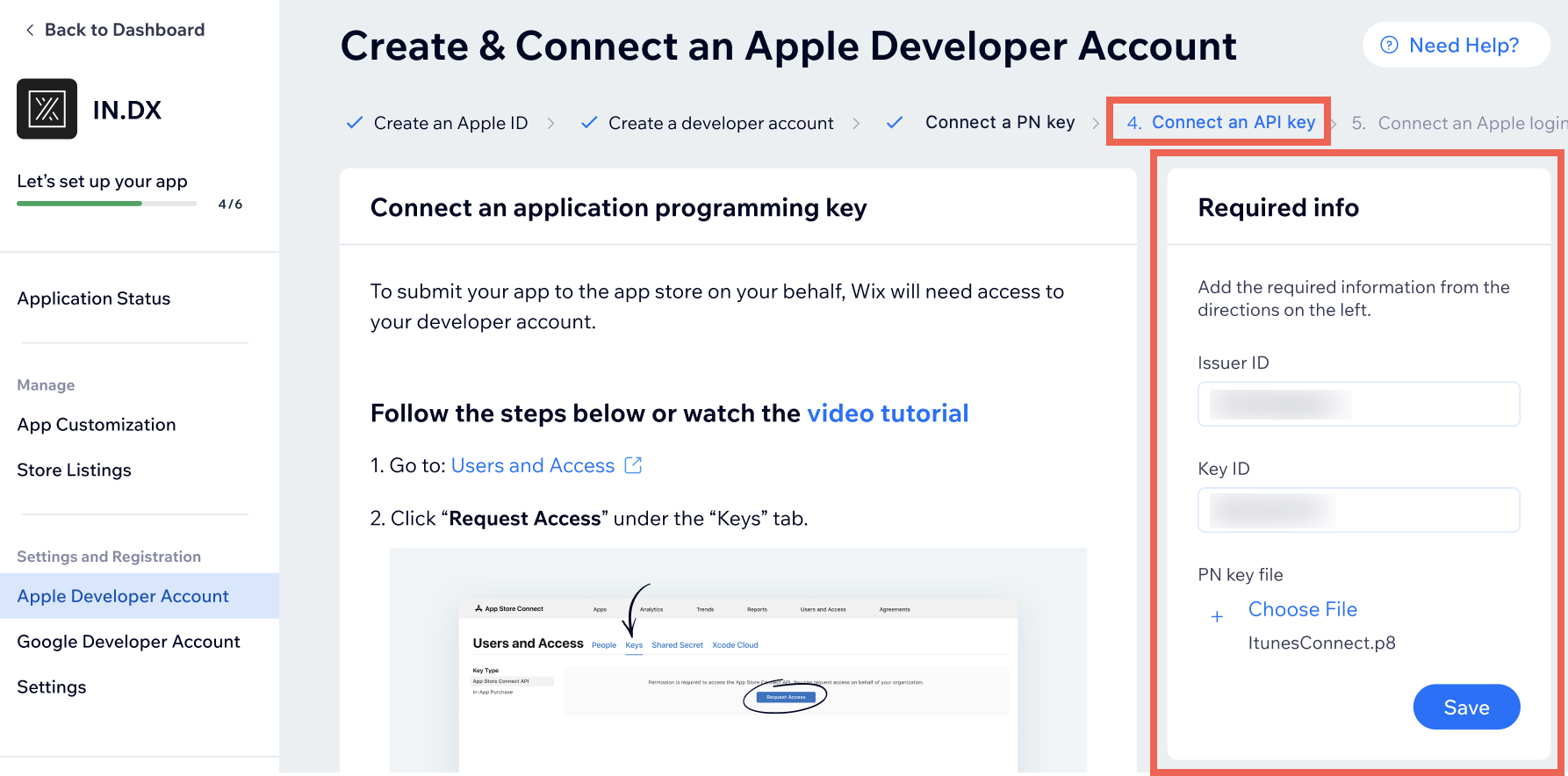
Stap 5 | Wacht op goedkeuring
Je kunt de voortgang zien in het Developer accounts-tabblad van je Mobiele app-dashboard. Zodra je gegevens zijn goedgekeurd, verandert de status in 'Goedgekeurd'.
Let op:
Het goedkeuringsproces kan tot één werkweek duren.
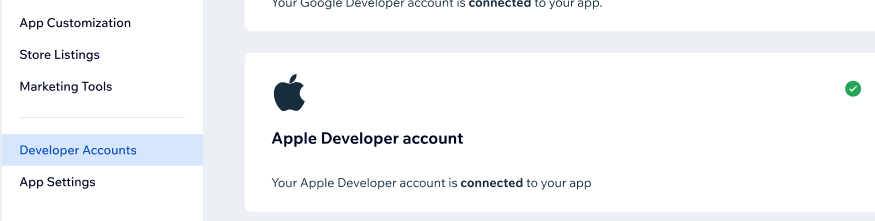
Veelgestelde vragen
Hier volgen enkele veelgestelde vragen over het maken en koppelen van een Apple developer account:
Heb ik een Apple Developer-account nodig om mijn eigen native mobiele app te bouwen?
Wat als ik een bestaand Apple Developer-account aan mijn eigen app koppel en later mijn account wil wijzigen?
Wat kost het om een Apple developer account aan te maken?
Kan ik mijn app publiceren op Google Play als ik deze in de App Store publiceer?
Wat doe ik met de e-mails die ik van Apple ontvang nadat ik mijn account heb gekoppeld?
Kan ik de 'developer name' wijzigen? Ik wil mijn naam niet in de app.
Ik heb een probleem met het instellen van mijn D-U-N-S Nummer bij Apple. Wat moet ik doen?
Ik heb al een Apple Developer-account. Kan ik Apple-login instellen?

